
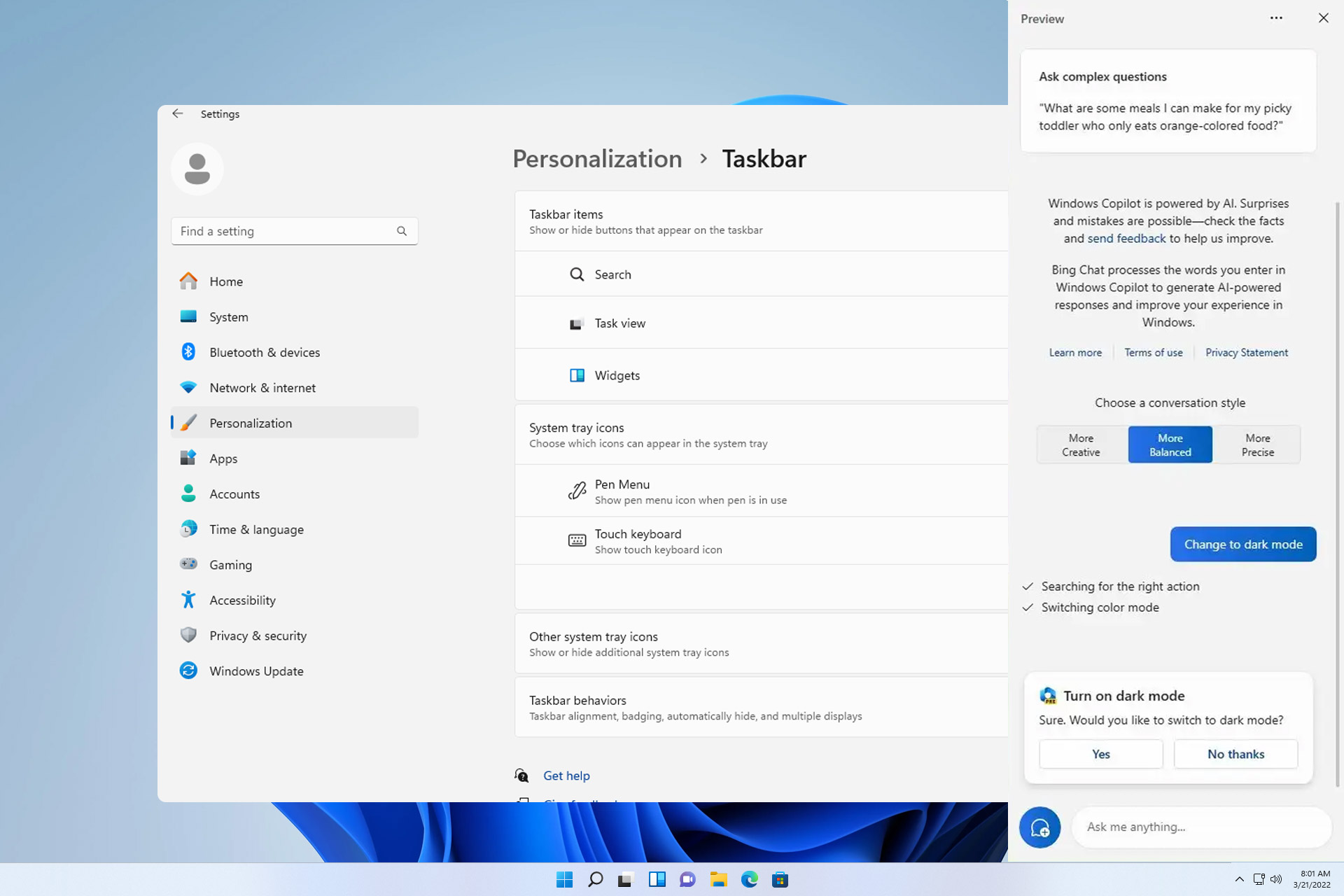
Das neueste Funktionsupdate für Windows 11 ist da und bringt verschiedene App-Updates und Verbesserungen. Viele Leute berichten jedoch, dass Copilot in Windows 11 23H2 nicht verfügbar ist. Das ist bedauerlich, insbesondere wenn Sie sich darauf freuen, neue KI-Assistenten auszuprobieren.
Wir bei WindowsReport sind auf das gleiche Problem gestoßen und zeigen Ihnen im heutigen Leitfaden einige mögliche Lösungen, die helfen könnten, wenn Windows 11 Copilot fehlt.
Wie aktiviere ich Copilot auf 23H2?
In den letzten 6 Monaten haben wir hart daran gearbeitet, ein neues Bewertungssystem für die Art und Weise zu entwickeln, wie wir Inhalte produzieren. Auf dieser Grundlage haben wir anschließend einen Großteil des Artikels überarbeitet, um praktisches Fachwissen zu den von uns erstellten Leitfäden bereitzustellen.
Für weitere Details können Sie auf WindowsReport lesen, wie wir testen, bewerten und bewerten.
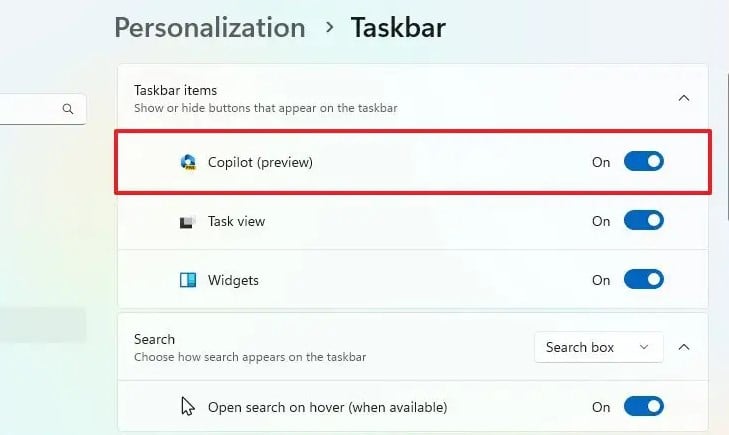
shutdown /s /t 0
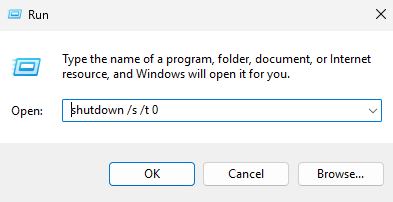
microsoft-edge://?ux=copilot&tcp=1&source=taskbar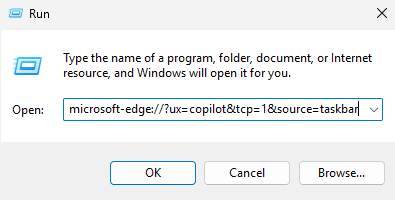
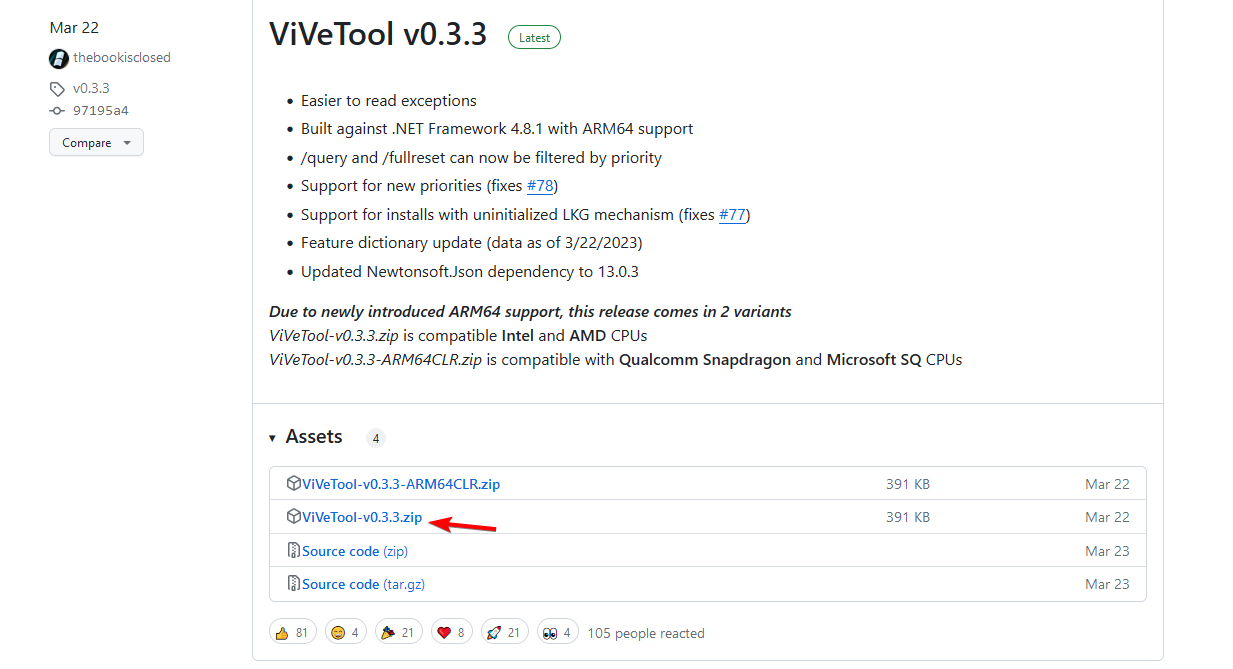
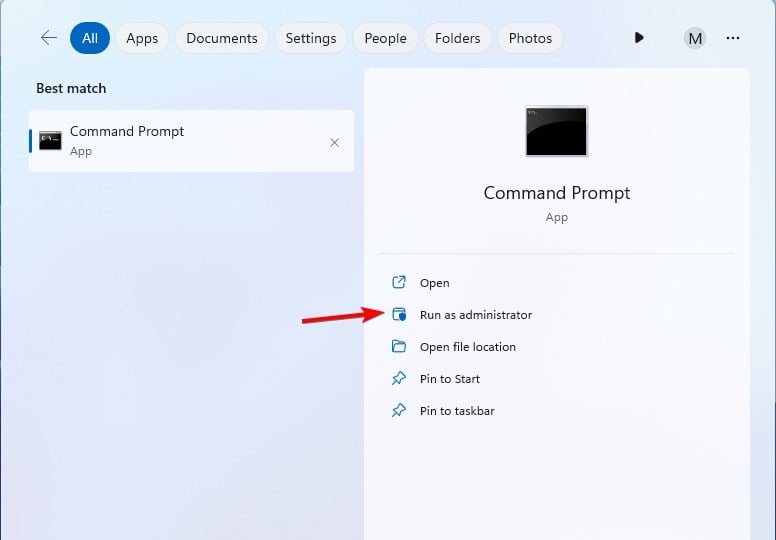
cd C:UsersWindowsReportDesktopViVeTool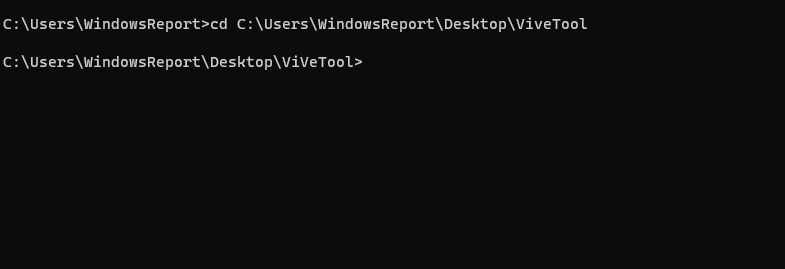
vivetool /enable /id:44774629,44776738,44850061,42105254,41655236shutdown /s /t 0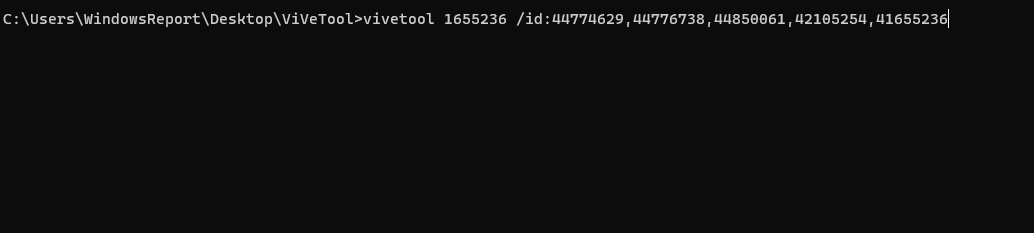

Drücken Sie die +-Taste, um das Dialogfeld „Ausführen“ zu öffnen.
Windows RAls nächstes geben Sie Folgendes ein:microsoft-edge://?ux=copilot&tcp=1&source=taskbar
 Klicken Sie auf "OK". Copilot sollte sich jetzt öffnen.
Klicken Sie auf "OK". Copilot sollte sich jetzt öffnen.
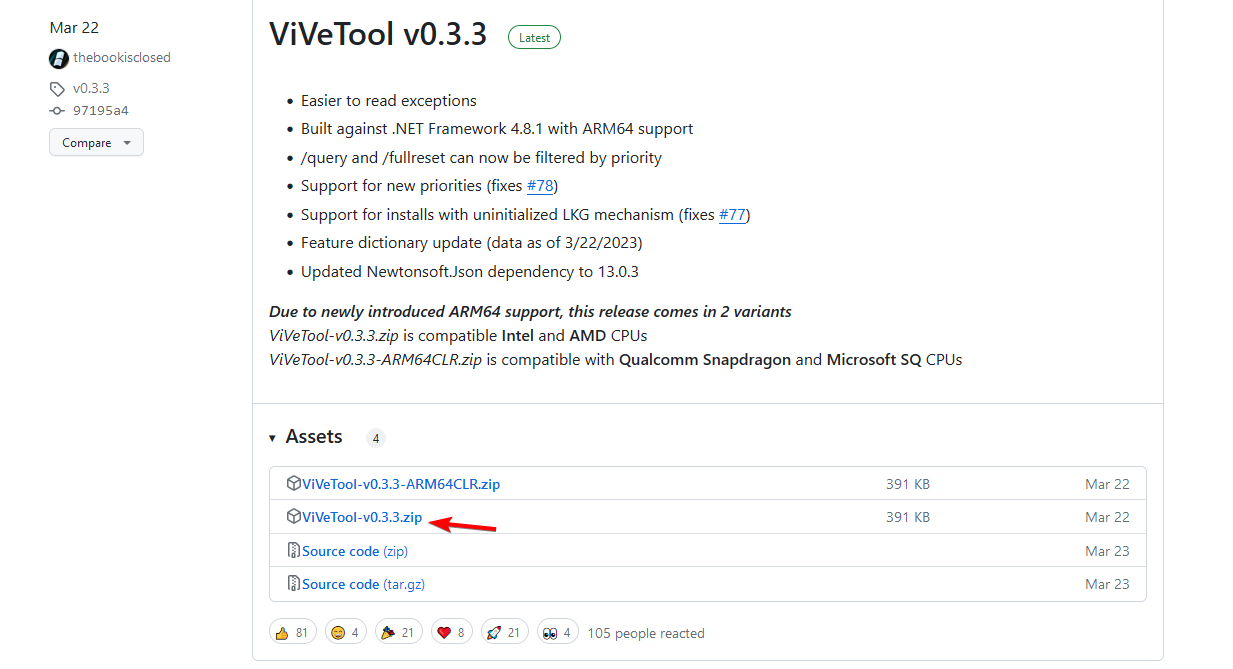 Extrahieren Sie die Werkzeug an die gewünschte Stelle. Wir verwenden Desktop und legen den Ordnernamen auf ViVeTool fest. Drücken Sie die +-Taste und geben Sie cmd ein. Wählen Sie im Menü „Als Administrator ausführen “ aus. WindowsS
Extrahieren Sie die Werkzeug an die gewünschte Stelle. Wir verwenden Desktop und legen den Ordnernamen auf ViVeTool fest. Drücken Sie die +-Taste und geben Sie cmd ein. Wählen Sie im Menü „Als Administrator ausführen “ aus. WindowsS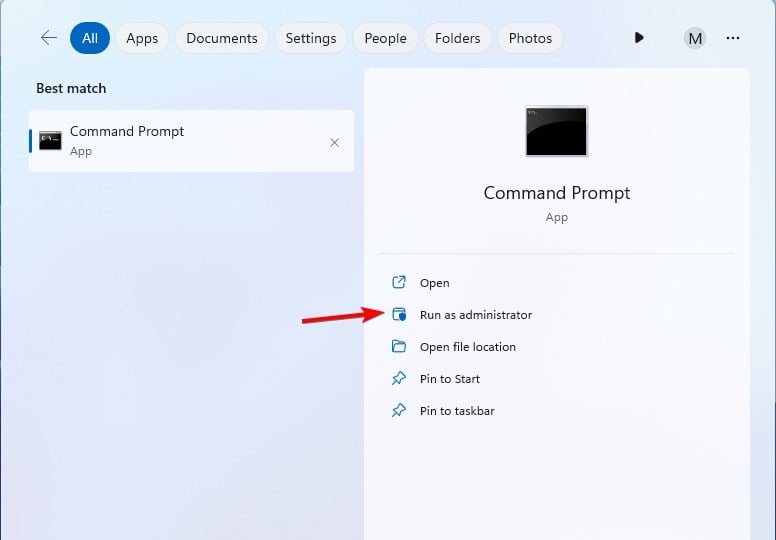
cd C:UsersWindowsReportDesktopViVeTool Führen Sie abschließend
Führen Sie abschließendvivetool /enable /id:44774629,44776738,44850061,42105254,41655236 code> aus Nachdem Sie den Befehl ausgeführt haben, starten Sie Ihren PC neu und prüfen Sie, ob Copilot neben dem Suchfeld verfügbar ist. Wie lade ich Copilot manuell herunter? Es ist nicht möglich, Copilot manuell herunterzuladen, da es in Windows vorinstalliert und in den Datei-Explorer integriert ist. Ihre einzige Möglichkeit besteht darin, Windows 11 23H2 herunterzuladen und auf Ihrem PC zu installieren. Aufgrund des Digital Markets Act der EU ist Copilot in der EU nicht verfügbar. Microsoft und die EU arbeiten jedoch gemeinsam an der Lösung dieses Problems und planen, die Verfügbarkeit im Laufe der Zeit zu erweitern. Wir gehen davon aus, dass diese Funktion im Januar 2024 in der EU verfügbar sein wird. Zu den ersten Märkten mit dieser Funktion gehören: - Vereinigte Staaten
- Großbritannien
- Einige Länder in Asien und Südamerika
Dieses Problem betrifft im Allgemeinen Windows-Geräte in der EU, da die Funktion noch nicht offiziell verfügbar ist. Wenn Copilot in Ihrer Region verfügbar ist, fahren Sie Ihren PC unbedingt ordnungsgemäß herunter, um die Installation abzuschließen, oder aktivieren Sie ihn mit dem ViVe-Tool. Alternativ können Sie Bing Chat als vorübergehenden Ersatz verwenden.
Windows 11 23H2 ist ein großes Update und Copilot ist eine der am meisten erwarteten Funktionen, aber viele haben gemeldet, dass Copilot an Ihrem Standort nicht verfügbar ist. Wir haben dieses Problem jedoch in einer separaten Anleitung behoben.
Wenn Ihnen das KI-gestützte Copilot-Tool nicht gefällt und Sie es nicht verwenden möchten, haben wir auch eine tolle Anleitung zum Entfernen von Windows Copilot unter Windows 11, also schauen Sie sich diese unbedingt an.
Das obige ist der detaillierte Inhalt vonFix: Copilot funktioniert nicht unter Windows 11 23H2. Für weitere Informationen folgen Sie bitte anderen verwandten Artikeln auf der PHP chinesischen Website!
 So erstellen Sie einen neuen Ordner in Webstorm
So erstellen Sie einen neuen Ordner in Webstorm Wie man mit Laptop-Verzögerungen und langsamer Reaktion umgeht
Wie man mit Laptop-Verzögerungen und langsamer Reaktion umgeht So stellen Sie den PPT-Breitbildmodus ein
So stellen Sie den PPT-Breitbildmodus ein Die Rolle von Pycharm
Die Rolle von Pycharm Einführung in die Verwendung der Stickline-Funktion
Einführung in die Verwendung der Stickline-Funktion So lösen Sie das Problem, dass JS-Code nach der Formatierung nicht ausgeführt werden kann
So lösen Sie das Problem, dass JS-Code nach der Formatierung nicht ausgeführt werden kann Was sind die Klassifizierungen von Linux-Systemen?
Was sind die Klassifizierungen von Linux-Systemen? So entfernen Sie die TikTok-Wasserzeichen anderer Personen aus TikTok-Videos
So entfernen Sie die TikTok-Wasserzeichen anderer Personen aus TikTok-Videos



